如何使用TOP,HTOP和VMSTAT等工具來監視Linux中的系統性能?
如何使用TOP,HTOP和VMSTAT等工具來監視Linux中的系統性能?
使用top , htop和vmstat等工具可以有效地實現Linux中的系統性能。這些工具中的每一個都提供了對系統資源和性能指標的獨特見解。
-
頂部:
-
命令:
top -
用法:啟動後,
top提供了系統流程,CPU,內存和交換使用情況的實時視圖。該界面顯示默認情況下按CPU使用排序的運行過程列表。 - 關鍵功能:您可以通過CPU,內存或其他指標進行交互性地對列表進行交互,並且可以直接從接口殺死或重新命名進程。
-
命令:
-
HTOP :
-
命令:
htop(可能需要單獨安裝) -
用法:與
top相比,htop提供了更具用戶友好和彩色的界面。它顯示相似的信息,但具有更具交互性的設計。 - 關鍵功能:它包括鼠標支持,更容易的過程管理以及水平滾動過程列表的能力,從而更容易查看長命令行。
-
命令:
-
VMSTAT :
-
命令:
vmstat [interval] [count] -
用法:
vmstat用於報告有關過程,內存,分頁,塊IO,陷阱和CPU活動的信息。您可以指定一個間隔和計數以獲取重複樣本。 - 關鍵功能:它提供了系統統計信息的快照或正在進行的報告,使其對於診斷與內存,CPU和I/O相關的性能問題很有價值。
-
命令:
通過使用這些工具,您可以密切關注系統的性能,并快速識別瓶頸或問題。
用於監視Linux系統性能的TOP,HTOP和VMSTAT之間的主要區別是什麼?
top , htop和vmstat之間的關鍵差異在於其重點,用戶界面以及他們提供的信息類型:
-
使用者介面:
- 頂部:利用基於文本的界面,該接口在視覺上引人入勝,但在許多Linux發行版中都有標準化。
- HTOP :提供更豐富多彩的交互式接口,並提供鼠標的支持和更容易的導航。
- VMSTAT :以簡單的表格格式輸出數據,對於特定指標而言,該數據的用戶友好範圍較低,但更精確。
-
重點和指標:
- 頂部:主要關注CPU和內存使用情況的實時過程列表。它用途廣泛,可用於監視整個系統的性能。
- HTOP :類似於
top,但提供了相同指標的更詳細和用戶友好的視圖,包括線程顯示。 - VMSTAT :專門提供有關內存,I/O和CPU活動的統計信息,這對於診斷與這些資源相關的性能瓶頸非常有用。
-
自定義和互動:
- TOP :提供基本的自定義選項,例如排序和更改顯示,但其接口可能不太直觀。
- HTOP :允許更高級的自定義化,例如設置自定義儀表和顏色編碼,以方便可讀性。
- VMSTAT :提供較少的自定義化,但更專注於以指定的間隔提供精確的統計數據。
了解這些差異可以幫助您為特定的監視需求選擇合適的工具。
我如何自定義TOP和HTOP以更好地滿足我的系統監視需求?
自定義top和htop可以使它們更有效地監視系統的性能。這是您可以調整這些工具的方法:
自定義頂部:
-
更改列:按
f輸入字段管理屏幕,您可以在其中添加或刪除列以適合您的需求。 -
排序:按
o更改排序順序。例如,鍵入M以按內存使用或P進行排序以進行CPU使用。 -
顏色主題:一些分佈使您可以在
/etc/toprc或~/.toprc中配置配色方案。 -
保存配置:使用
W鍵將當前設置保存到~/.toprc。
自定義HTOP :
-
設置屏幕:按
F2輸入設置屏幕,您可以在其中配置各種選項。 - 儀表:在設置屏幕中,您可以在屏幕頂部和底部添加,刪除或重新排序表,以顯示您最關心的指標。
- 列:自定義在過程列表及其順序中顯示哪些列。
- 顏色:自定義配色方案以提高可讀性或視覺區分不同類型的數據。
-
保存配置:更改將自動保存到
~/.config/htop/htoprc。
通過量身定制這些工具來顯示與您的監視需求最相關的信息,您可以提高管理系統性能的效率。
在使用VMSTAT診斷系統性能問題時,我應該專注於哪些具體指標?
當使用vmstat診斷系統性能問題時,您應該專注於以下關鍵指標:
-
CPU用法:
- 我們:用戶CPU時間
- SY :系統CPU時間
- id:閒置CPU時間
- WA :I/O等待時間
- ST :竊取時間(在虛擬化環境中)
監視這些可以幫助您確定係統是否存在CPU結合,以及I/O操作是否會導致重大延遲。
-
內存使用率:
- 免費:空閒記憶的數量
- Buff :內存用作緩衝區
- 緩存:內存用作緩存
這些指標表明該系統是否遇到記憶壓力,這可能導致交換和性能退化。
-
分頁和交換:
- SI :從磁盤交換的頁面
- 所以:換到磁盤的頁面
這裡的高價值表明該系統可能過度使用交換空間,這可能會嚴重影響性能。
-
I/O統計信息:
- BI :從塊設備收到的塊(塊/s)
- BO :發送到塊設備(塊/s)的塊
這些指標對於診斷I/O瓶頸很有用,尤其是如果高值與高
wa(I/O等待時間)一致時。 -
系統統計:
- 在:每秒中斷
- CS :上下文切換每秒
中斷和上下文開關的高率可能表明系統操作中的效率低下或問題。
通過監視這些特定的指標,您可以查明性能問題的根本原因,並採取糾正措施以優化系統的性能。
以上是如何使用TOP,HTOP和VMSTAT等工具來監視Linux中的系統性能?的詳細內容。更多資訊請關注PHP中文網其他相關文章!

熱AI工具

Undress AI Tool
免費脫衣圖片

Undresser.AI Undress
人工智慧驅動的應用程序,用於創建逼真的裸體照片

AI Clothes Remover
用於從照片中去除衣服的線上人工智慧工具。

Clothoff.io
AI脫衣器

Video Face Swap
使用我們完全免費的人工智慧換臉工具,輕鬆在任何影片中換臉!

熱門文章

熱工具

記事本++7.3.1
好用且免費的程式碼編輯器

SublimeText3漢化版
中文版,非常好用

禪工作室 13.0.1
強大的PHP整合開發環境

Dreamweaver CS6
視覺化網頁開發工具

SublimeText3 Mac版
神級程式碼編輯軟體(SublimeText3)
 如何解決Docker問題
Jul 07, 2025 am 12:29 AM
如何解決Docker問題
Jul 07, 2025 am 12:29 AM
遇到Docker問題應先定位出問題的環節,是鏡像構建、容器運行或網絡配置等問題,再按步驟排查。 1.查看容器日誌(dockerlogs或docker-composelogs)以獲取錯誤信息;2.檢查容器狀態(dockerps)和資源使用情況(dockerstats),判斷是否因內存不足或端口問題導致異常;3.進入容器內部(dockerexec)驗證路徑、權限和依賴;4.回顧Dockerfile和compose文件是否存在配置錯誤,如環境變量拼寫或卷掛載路徑問題,並建議cleanbuild避免緩存幹
 如何在Linux上安裝Docker
Jul 09, 2025 am 12:09 AM
如何在Linux上安裝Docker
Jul 09, 2025 am 12:09 AM
安裝Docker的步驟包括更新系統並安裝依賴、添加GPG密鑰和倉庫、安裝Docker引擎、配置用戶權限以及測試運行。 1.先執行sudoaptupdate和sudoaptupgrade更新系統;2.安裝apt-transport-https、ca-certificates等依賴包;3.添加官方GPG密鑰並配置倉庫源;4.運行sudoaptinstall安裝docker-ce、docker-ce-cli和containerd.io;5.將用戶加入docker組以避免使用sudo;6.最後通過dock
 如何優化內核參數sysctl
Jul 08, 2025 am 12:25 AM
如何優化內核參數sysctl
Jul 08, 2025 am 12:25 AM
調整內核參數(sysctl)能有效優化系統性能、提升網絡吞吐、增強安全性。 1.網絡連接方面:開啟net.ipv4.tcp_tw_reuse以復用TIME-WAIT連接,避免在NAT環境下啟用tcp_tw_recycle;適當降低net.ipv4.tcp_fin_timeout至15~30秒以加快資源釋放;根據負載調高net.core.somaxconn和net.ipv4.tcp_max_syn_backlog以應對連接隊列滿的問題。 2.內存管理方面:降低vm.swappiness至10左右以減少
 如何使用SystemCtl重新啟動服務
Jul 12, 2025 am 12:38 AM
如何使用SystemCtl重新啟動服務
Jul 12, 2025 am 12:38 AM
要重啟Linux中通過systemctl管理的服務,1.先用systemctlstatus服務名查看狀態,確認是否需要重啟;2.使用sudosystemctlrestart服務名命令重啟服務,需確保有管理員權限;3.若重啟失敗,可檢查服務名是否正確、配置文件是否有誤或服務是否安裝成功;4.進一步排查可通過查看日誌journalctl-u服務名、先停止再啟動服務或嘗試重新加載配置解決。
 如何處理bash中的命令行參數
Jul 13, 2025 am 12:02 AM
如何處理bash中的命令行參數
Jul 13, 2025 am 12:02 AM
Bash腳本通過特殊變量處理命令行參數。使用$1、$2等獲取位置參數,其中$0代表腳本名;通過"$@"或"$*"遍歷所有參數,前者保留空格分隔,後者合併為單字符串;利用getopts解析帶參數的選項(如-a、-b:value),其中選項後加冒號表示需參數值;同時注意引用變量、使用shift移動參數列表及通過$#獲取參數總數。
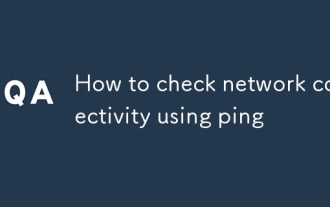 如何使用ping檢查網絡連接
Jul 11, 2025 am 12:32 AM
如何使用ping檢查網絡連接
Jul 11, 2025 am 12:32 AM
ping是判斷網絡連接狀態的基礎工具,使用方法如下:1.打開命令行工具(Windows用cmd,macOS/Linux用Terminal);2.輸入ping命令加目標地址,如pingwww.example.com或ping8.8.8.8;3.可加參數限制次數,如Windows用-n,macOS/Linux用-c。正常響應顯示時間,丟包可能表明網絡問題,超時可能是防火牆攔截或主機不在線,不可達提示本地網絡異常,域名解析失敗則需檢查DNS。儘管實用,但部分服務器屏蔽ping,此時可用瀏覽器訪問或tr
 如何使用RAID配置軟件RAID
Jul 08, 2025 am 12:07 AM
如何使用RAID配置軟件RAID
Jul 08, 2025 am 12:07 AM
軟件RAID可通過操作系統自帶工具實現磁盤陣列,提升性能或容錯能力。 1.Linux下使用mdadm工具創建和管理RAID陣列,包括安裝、查看硬盤、創建陣列、格式化、掛載及配置保存;2.Windows通過“磁盤管理”可實現RAID0和RAID1的基本功能,如新建帶區卷或鏡像卷並格式化;3.注意事項包括添加熱備盤、定期監控狀態、數據恢復風險較高需備份、以及某些級別可能帶來的性能影響。
 如何使用'關閉”命令
Jul 15, 2025 am 12:26 AM
如何使用'關閉”命令
Jul 15, 2025 am 12:26 AM
Linux/macOS的shutdown命令可通過參數實現關機、重啟、定時操作等。 1.立即關機使用sudoshutdownnow或-h/-P參數;2.定時關機用 時間或具體時間點,取消用-c;3.重啟使用-r參數,支持定時重啟;4.注意需sudo權限,遠程操作謹慎,避免數據丟失。







